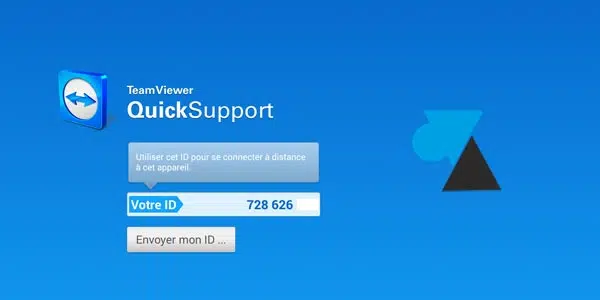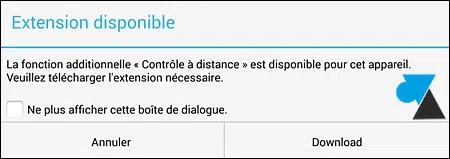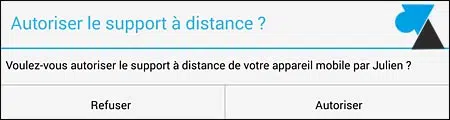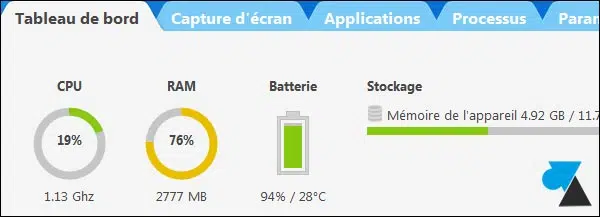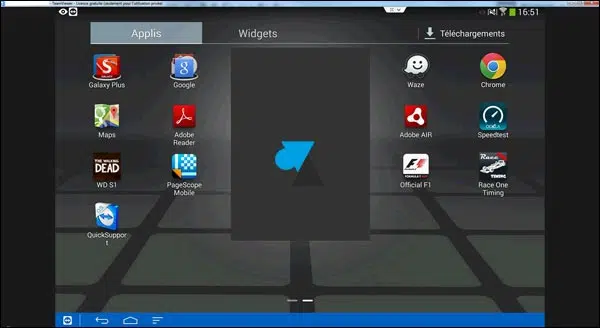Il est possible de se connecter à l’écran d’un smartphone ou d’une tablette sous Android pour dépanner un être cher. Un autre cas particulier : vous voulez démontrer une application Android via Internet (démo web). Ceci est possible grâce au logiciel TeamViewer et c’est gratuit . Il existe une version payante pour la gestion d’une flotte mobile.
Lire également : Comment marquer un message non lu sur Viber ?
Utiliser TeamViewer pour contrôler un smartphone ou une tablette Android
1. Télécharger TeamViewerversion complète et sélectionnez « usage personnel sur ordinateur (gratuit) : http://www.teamviewer.com/fr/download/windows.aspx Prenez la » lors de l’installation.
2. Téléchargez le lien TeamViewer QuickSupport pour Android : PlayStore Android ou recherchez « TeamViewer QuickSupport » sur PlayStore à partir d’un smartphone ou d’une tablette.
A voir aussi : Comment fumer une puff ?
3. Facultatif : pour la première ouverture, valider l’installation de » QS Add-on Samsung « (nécessaire dans l’exemple d’une tablette Samsung Galaxy Note 10.1 2014 édition).
4. Retournez à l’application Android « QuickSupport » et notez l’ ID spécifié.
5. Démarrez un TeamViewer à partir de votre ordinateur.
6. Demandez la connexion à la tablette Android ou au smartphone avec l’ID précédemment noté.
7. Sur l’appareil Android, Autoriser la prise en charge à distance .
8. Différentes informations apparaissent sur le PC : utilisation du processeur, RAM, espace disque libre, liste des applications, etc.
9. Cliquez sur le bouton « Remote » dans le coin supérieur gauche et validez la demande sur Android.
Vous pouvez contrôler la tablette/smartphone Android à partir de l’ordinateur, mais aussi faire la démo web d’une application Android à une personne à distance, juste équipée d’un PC, pour lui montrer comment un logiciel, un jeu fonctionne ou configure certains paramètres.